Cara Mengekstrak Atau Mengambil Grafik Excel Sebagai Gambar – Formula dan fungsi Excel memang banyak digunakan untuk mengolah data dan sebagainya.
Dari pengolah data yang ada, maka bisa didapatkan informasi berupa data olahan.
Dengan penyajian informasi dalam bentuk data memiliki kekurangan yaitu sulit untuk dicerna atau dipahami oleh sebagian orang.
Untuk hal tersebut, Excel ternyata memiliki kemampuan menghasilkan grafik dari data yang dibuat.
Sebagian orang menjadi lebih bisa menerima atau menyerap informasi dalam bentuk data lain seperti bagan atau grafik, untuk itulah perlunya mengekstrak grafik tersebut sebagai gambar.
Ingin tahu langkahnya simak penjelasan seperti berikut ini.
Cara Konversi Grafik Di Excel Menjadi Gambar
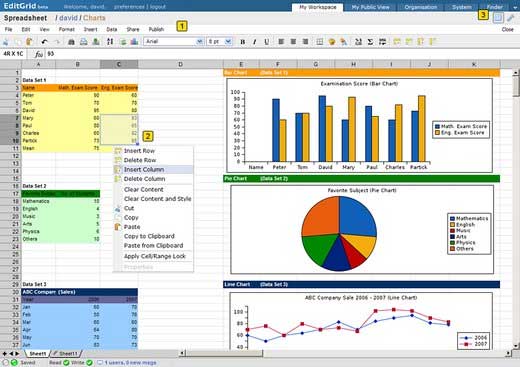
Berbagi file Excel menjadi cara yang sering dilakukan, hanya saja file yang lebih disukai yaitu berbentuk grafik karena lebih mudah untuk dipahami.
Ada beberapa cara untuk mengambil atau mengekstrak hanya grafik yang ada di Excel.
Kamu bisa menggunakan cara copy and paste as Picture, karena cara ini paling mudah.
Cara berikutnya dengan menyimpan file Excel sebagai file Webpage dan menyalin grafik di file tersebut.
Berikut ini yaitu langkah-langkahnya:

1. Dengan teknik Copy and paste as image
Simak cara yang bisa dilakukan:
- Buka file atau dokumen Excel yang sudah dibuat grafik dari data tertentu.
- Klik kanan di garis batas grafik kemudian pilih Copy.
- Buka aplikasi Microsoft Office lainnya, seperti Microsoft Word.
- Klik kanan di area kosong dokumen Word, di bagian Paste Options, pilih Picture.
- Sekarang kamu bisa lihat, grafik dari file Microsoft Excel sudah ditambahkan atau ditampilkan di dokumen Microsoft Word.
2. Menyimpan sebagai webpage
Simak langkahnya berikut ini:
- Untuk menyimpan file atau dokumen Microsoft Excel sebagai file webpage cukup klik menu File, pilih Save As dan kemudian klik Browse.
- Dari kotak dilaog Save As yang tampil, tentukan folder penyimpanan, beri nama file, pilih Web Page (*.html;*.htm) sebagai tipe file penyimpanan dan pastikan sudah memilih tombol radio Entire Workbook kemudian klik tombol Save.
- Jalankan File Explorer dan arahkan ke folder tempat menyimpan file webpage.
- Di folder tersebut, terdapat sebuah folder lagi dan file berekstensi .htm.
- Klik ganda pada folder tersebut untuk membuka file-file yang ada di dalamnya.
- Kamu bisa melihat 2 gambar grafik berekstensi .png. dan kamu dapat menyalin (copy) gambar grafik tersebut untuk digunakan lagi nantinya.
3. Menyimpan Grafik Microsoft Excel Ke Format JPEG
Cara Mengekstrak Atau Mengambil Grafik Di Excel Sebagai Gambar dari tautan artikel tersebut, kamu dapat melihat bahwa grafik di Microsoft Excel yaitu file gambar dalam format file PNG (*.png).
Bagaimana jika, teman kerja atau orang lain ingin menggunakan gambar grafik tersebut namun berbentuk format file JPEG (*.jpeg atau *.jpg)?
Maka kamu dapat mengkonversi format file PNG ke format file JPEG dengan software pengolah gambar seperti Adobe Photoshop, CorelDraw atau dengan konversi online.
Dimana, kamu tidak butuh software khusus pengolah gambar manapun, apalagi jika menggunakan konversi online hanya untuk mendapatkan atau menyimpan grafik Microsoft Excel ke format JPEG (JPG).
Berikut ini cara menyimpan hanya grafik Microsoft Excel ke format file JPEG (JPG):
- Jalankan aplikasi Microsoft Excel dan buka file yang sudah memiliki grafik.
- Klik kanan tombol mouse di garis batas (border) grafik Excel kemudian pilih Copy.
- Buka aplikasi Microsoft Word atau Microsoft PowerPoint, yang mana saja sama, dan pastikan kamu berada di tab Home, klik tombol Paste kemudian pilih Paste Special.
- Pada kotak dialog Paste Special yang tampil, pastikan tombol radio (radio button) Paste sudah dipilih.
- Kemudian pilih Picture (JPEG)dan selanjutnya klik tombol OK.
- Di gambar grafik yang sudah ditampilkan di dokumen Microsoft Word, klik kanan tombol mouse di gambar grafik Excel dan kemudian pilih Save as Picture.
- Pada kotak dialog File Save yang muncul, tentukan folder penyimpanan file dan beri nama file yang akan disimpan, tipe penyimpanan file secara otomatis akan terisi format file JPEG (*.jpg) (3) kemudian klik tombol Save.
Konversi excel menjadi JPG menggunakan Fitur Print Screen
Cara ini merupakan cara mudah untuk mengkonversi tampilan layar monitor komputer menjadi file gambar.
Cara melakukannya juga cukup sederhana, yaitu:
- Sesuaikan atau atur zoom worksheet sehingga semua data yang diperlukan dapat terlihat jelas di layar monitor.
- Tekan tombol Prt Sc pada keyword sambil menahan tombol Alt.
- Buka aplikasi pengedit gambar, conothnya Microsoft Paint.
- Paste screen dengan cara klik tombol Paste atau dengan shortcut Ctr+V.
- Lakukan crop untuk memilah bagian mana yang diinginkan.
- Tekan Ctr+S untuk menyimpan file.
- Pada dialog box Save As, ketik nama file yang diinginkan, dan pilih format yang dikehendaki (JPEG, GIF, PNG)
- Klik Save.
Kesimpulan
Cara Mengekstrak Atau Mengambil Grafik Excel Sebagai Gambar di atas merupakan metode yang mudah digunakan jika kamu merasa bingung untuk mengambil grafik yang dibutuhkan.
Karena itu kamu bisa gunakan cara tersebut sesuai kebutuhan dan dijamin lebih mudah tanpa membutuhkan aplikasi tambahan lain.
Orang juga bertanya
- Cara Menyimpan Grafik Microsoft Excel Ke Format JPEG
- Cara Menyimpan Bagian Terseleksi Tabel Excel Ke Format PNG Atau JPEG
- 21 Cara Mengatasi Microsoft Word Tidak Bisa Mengetik / Unlicensed Product
- Pengertian MICROSOFT Excel: Sejarah, Rumus & 5 Fungsinya
- Cara Menyimpan Grafik Microsoft Excel Ke Format PDF
- Cara Menyalin Data Dari Microsoft Excel Ke Word Sebagai Gambar
- Cara Menyimpan Bagian Terseleksi Dokumen Word Ke Format PNG Atau JPEG
Daftar Isi:








